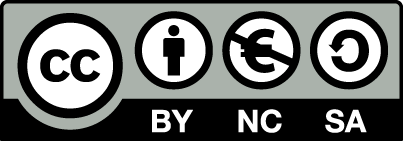Handbuch für OpenEstate-ImmoTool
Exposés erzeugen
Das Programm ermöglicht die Erzeugung von Exposés zu den erfassten Immobiliendaten.
Exposé erzeugen
Zu erledigen
Inhalte einfügenExposé-Einstellungen wiederverwenden
Zu erledigen
Inhalte einfügenOptionen zum PDF-Langexposé
Die Standard-Vorlage "PDF-Langexposé" erzeugt eine PDF-Datei, die sich auf mehrere Seiten erstreckt und alle Immobiliendaten enthält. In gewissem Rahmen kann diese Exposé-Vorlage gemäß Ihrer "Corporate Identity" angepasst werden.
Allgemein
Name
Der Name ist vorgegeben, kann aber bei Bedarf von ihnen geändert werden.Sprache
Wählen Sie die Sprache, in der das Exposé erzeugt werden soll.Format
Wählen Sie zwischen Hoch- und Querformat.Auflösung
Wählen Sie die Auflösung, in welcher die erzeugten Exposés geöffnet oder gespeichert werden. Für eine Darstellung im Web sind 72 dpi ausreichend. Wenn Sie die Exposés ausdrucken möchten ist je nach Qualität des Druckers eine Auflösung von 300 bis 600 dpi empfehlenswert.AGB darstellen
Wenn am Ende des Exposés die AGB angehängt werden sollen, so aktivieren Sie die Option und wählen die Schriftgröße.Eigene Vorlage verwenden.
Wenn Sie eine eigene Vorlage verwenden möchten, so verfahren Sie gemäß dieser Anleitung.
Kopf- & Fußbereich
Kopfbereich / Optionen
Nehmen Sie ihren Wünschen entsprechende Einstellungen vor. Bei deaktivierter Option "Kopfbereich anzeigen" bleibt der Bereich leer. Diese Einstellung vergrößert nicht den Inhaltsbereich.Kopfbereich / Textzeilen 1-3
Bei aktivierten Optionen "Kopfbereich anzeigen" und "eigenen Text im Kopfbereich anzeigen" werden die folgenden Textzeilen 1-3.Kopfbereich / Farben
Wählen Sie die Schriftfarbe des Kopfbereichs.Fußbereich / Optionen
Nehmen Sie ihren Wünschen entsprechende Einstellungen vor. Bei deaktivierter Option "Fußbereich anzeigen" bleibt der Bereich leer. Diese Einstellung vergrößert nicht den Inhaltsbereich.Fußbereich / Farben
Wählen Sie die Schriftfarbe des Fußbereichs.
Inhaltsbereich
Hier können Sie diverse Text-, Hintergrund- und Rahmen-Farben einstellen.
Optionen zum PDF-Kurzexposé
Die Standard-Vorlage "PDF-Kurzexposé" erzeugt eine PDF-Datei, die auf einer einzelnen Seiten nur ausgewählte Immobiliendaten enthält. In gewissem Rahmen kann diese Exposé-Vorlage gemäß Ihrer "Corporate Identity" angepasst werden.
Allgemein
Name:
Der Name ist vorgegeben, kann aber bei Bedarf von ihnen geändert werden.Sprache:
Wählen Sie die Sprache, in der das Exposé erzeugt werden soll.Format:
Wählen Sie zwischen Hoch- und Querformat.Auflösung:
Wählen Sie die Auflösung, in welcher die erzeugten Exposés geöffnet oder gespeichert werden. Für eine Darstellung im Web sind 72 dpi ausreichend. Wenn Sie die Exposés ausdrucken möchten ist je nach Qualität des Druckers eine Auflösung von 300 bis 600 dpi empfehlenswert.AGB darstellen:
Wenn am Ende des Exposés die AGB angehängt werden sollen, so aktivieren Sie die Option und wählen die Schriftgröße.Eigene Vorlage verwenden:
Wenn Sie eine eigene Vorlage verwenden möchten, so verfahren Sie gemäß dieser Anleitung.
Kopf- & Fußbereich
Kopfbereich / Optionen
Nehmen Sie ihren Wünschen entsprechende Einstellungen vor. Bei deaktivierter Option "Kopfbereich anzeigen" bleibt der Bereich leer. Diese Einstellung vergrößert nicht den Inhaltsbereich.Kopfbereich / Textzeilen 1-3
Bei aktivierten Optionen "Kopfbereich anzeigen" und "eigenen Text im Kopfbereich anzeigen" werden die folgenden Textzeilen 1-3.Kopfbereich / Farben
Wählen Sie die Schriftfarbe des Kopfbereichs.Fußbereich / Optionen
Nehmen Sie ihren Wünschen entsprechende Einstellungen vor. Bei deaktivierter Option "Fußbereich anzeigen" bleibt der Bereich leer. Diese Einstellung vergrößert nicht den Inhaltsbereich.Fußbereich / Farben
Wählen Sie die Schriftfarbe des Fußbereichs.